
Mark Lucas
0
2201
157
Pokud stavíte počítač Jak vytvořit svůj vlastní počítač Jak vytvořit svůj vlastní počítač Je velmi potěšitelné vytvořit si vlastní počítač; stejně jako zastrašující. Ale samotný proces je ve skutečnosti celkem jednoduchý. Provedeme vás ve všem, co potřebujete vědět. nebo jste si úplně vymazali pevný disk, budete mít dobrou šanci na instalaci systému Windows. A pokud jste si nekoupili Windows na CD, musíte si vytvořit vlastní instalační program. Společnost Microsoft tento proces značně zjednodušila, ale ne vždy to jde podle plánu.
Věci mohou být trochu složitější, pokud potřebujete použít Mac k vytvoření instalačního programu. Co dělat, když vám instalační program systému Windows 10 způsobí potíže.
Snadná cesta
Zdokumentovali jsme snadný způsob, jak vytvořit instalační program systému Windows 10 Jak vytvořit zaváděcí instalační program systému Windows 10 v počítači Mac Jak vytvořit zaváděcí instalační program systému Windows 10 v počítači Mac Společnost Microsoft nabízí jednoduchý nástroj pro vytvoření zaváděcího USB v systému Windows, ale tam není takový nástroj pro uživatele Mac. Naštěstí je tento proces docela snadný, pokud víte jak. s Boot Campem. Pokud jste to ještě nezkoušeli, zkuste to. Je velká šance, že to bude fungovat. Když jsem to zkusil, nemohl jsem to dostat do práce, takže jsem musel přijít s alternativou.
Problém
V některých případech vám Boot Camp nedá možnost vytvořit instalační program systému Windows 10. Když jsem se to například pokusil udělat pro své nedávné sestavení, Boot Camp mi řekl, že bych mohl nainstalovat Windows do nového oddílu Jak spustit nativně Windows 10 na Mac: Dobrý, špatný a ošklivý Jak nativně spustit Windows 10 na Mac : Dobrý, špatný a ošklivý Zatímco systém Mac OS X funguje dobře pro většinu úkolů, jsou chvíle, kdy prostě nemohou dělat to, co chcete. Častěji to neznamená, že v počítači Mac používáte systém Windows. na mém počítači Mac, ale nedal žádný náznak, že by to vytvořilo instalátor na mém USB disku.
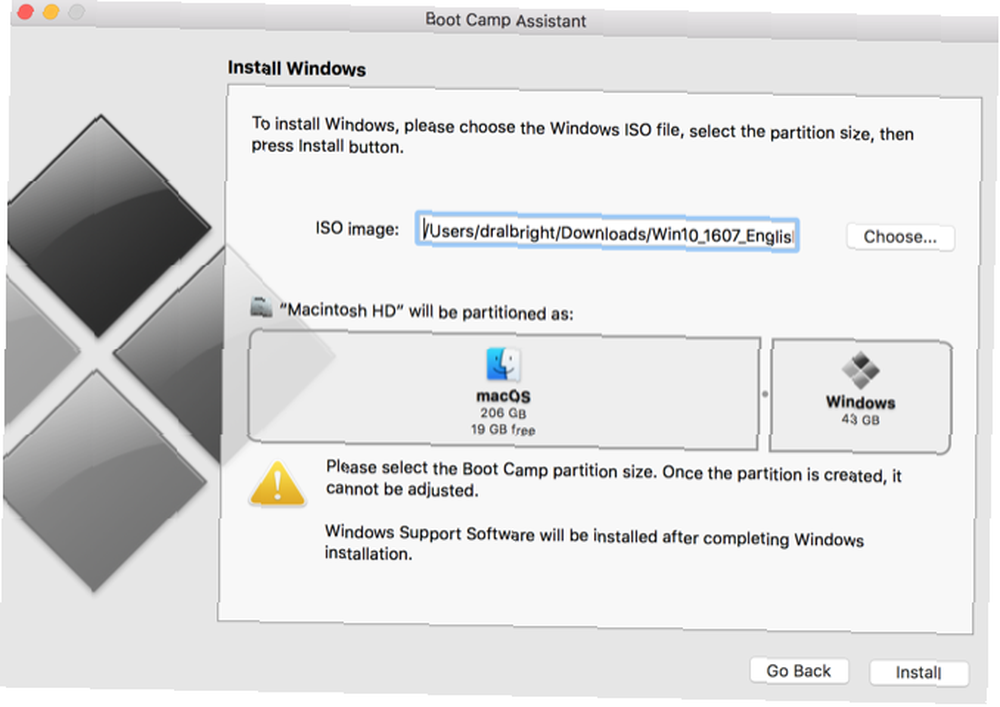
Pokud se vám to stane, můžete vyzkoušet několik možností. Začneme nejjednodušší metodou.
Řešení 1: Kopírování ISO na USB
Toto je zdaleka nejjednodušší řešení a je to jediné, které pro mě pracovalo. Proto vřele doporučuji vyzkoušet to jako první. Po stažení souboru ISO Co jsou soubory ISO a jak je můžete vytvářet, používat a vypalovat je zdarma v systému Windows 7 Co jsou soubory ISO a jak je můžete vytvářet, používat a vypalovat je zdarma v systémech Windows 7 mohou být ISO soubory vytvořené z jakéhokoli disku CD nebo DVD, na kterém ležíte. Nazývají se „obrazy disků“, protože se jedná o přesný obraz disku. Soubor ISO obsahuje přesnou reprezentaci… pro instalační službu systému Windows 10, stačí jej zkopírovat na jednotku USB. To je všechno.
Zdá se to příliš jednoduché na práci, ale jak jsem řekl, je to jediné řešení, které pro mě fungovalo. Je to také nejjednodušší a nejrychlejší. Tak to zkuste první.
Řešení 2: Příkaz dd pro USB
Příkaz dd v Unixu zkopíruje soubor a převede data podle určitých parametrů. V tomto konkrétním případě jej použijete k zápisu souboru ISO na jednotku USB.
Nejprve nezapomeňte připojit jednotku USB. Potom v Terminálu spusťte následující příkaz:
seznam diskusilZobrazí se vám seznam dostupných disků v počítači. Budete muset najít jednotku USB (řekne to “vnější, fyzický” na níže zvýrazněném místě):
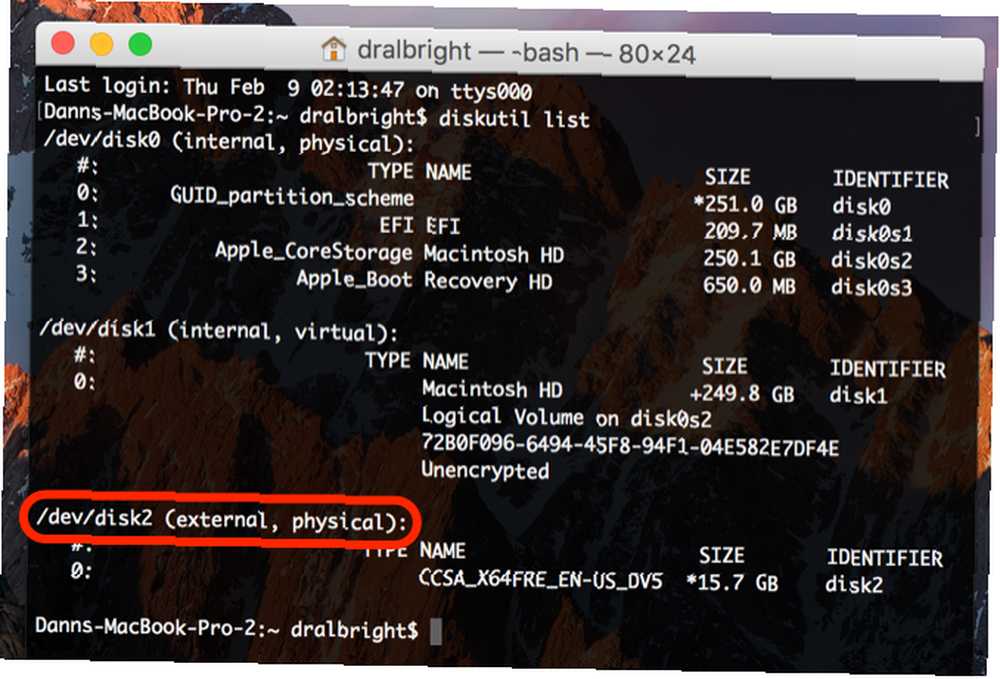
Když to uvidíte, budete si muset poznamenat číslo v / dev / disk # řádek. V mém případě je to 2.
Nyní odpojte disk:
diskutil unmountDisk / dev / disk #Nezapomeňte nahradit číslo číslem disku v počítači. Pak spusťte dd příkaz:
sudo dd if =Nyní přetáhněte soubor ISO do terminálu, takže umístění souboru bude vloženo do příkazu:
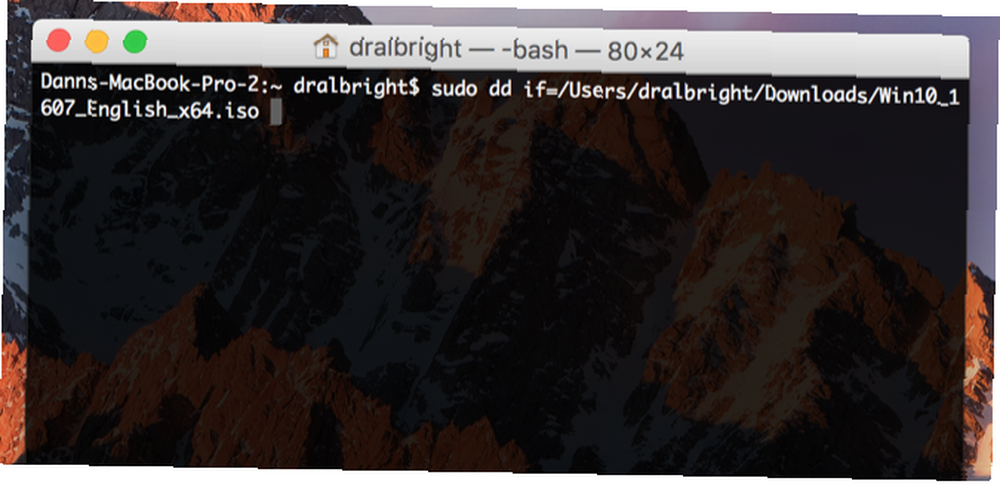
Přidejte mezeru a poté:
of = / dev / disk # bs = 1mKonečný kód v mém počítači vypadá takto:
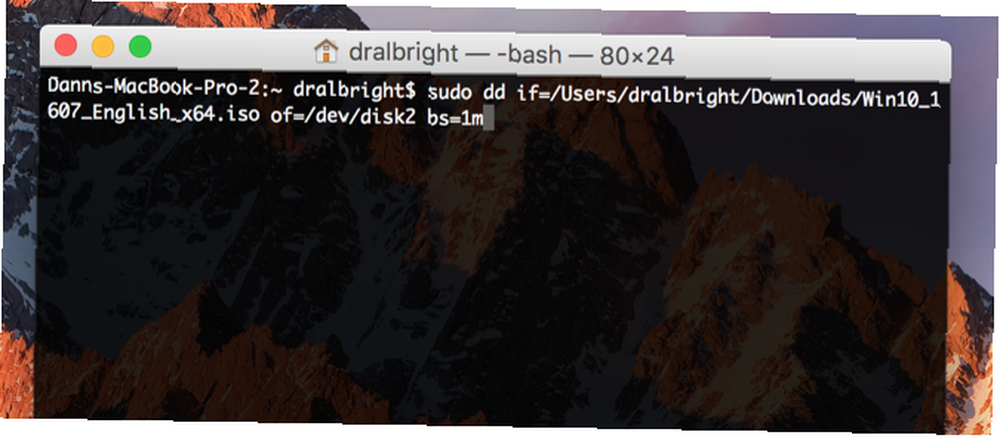
Udeřil Vstoupit, potom zadejte své heslo. Pak počkejte, možná dlouho. Spuštění tohoto příkazu může trvat 20–30 minut. Po dokončení procesu vyjměte disk:
diskusil eject / dev / disk #To by mělo udělat.
(Díky n3oNLit3 na tonymacx86.com za nastínění této metody.)
Řešení 3: Vypálení ISO na DVD (bez spouštěcího tábora)
Pokud chcete místo instalačního zařízení USB vytvořit instalační program DVD, můžete to provést i bez Boot Camp. Existuje mnoho jednoduchých způsobů, jak toho dosáhnout. Nejjednodušší možností je to provést z aplikace Finder, kde můžete vybrat soubor ISO a poté přejít na Soubor> Vypálit obraz disku [název] na disk…
Stejný příkaz můžete spustit z Terminálu pomocí:
hdiutil burn [cesta k souboru]A samozřejmě existuje spousta kusů softwaru, který vypálí ISO pro vás. Disco, Burn a Simply Burns jsou zdarma. DVD Creator je $ 30, ale dává vám mnohem více energie pro vypalování disků. Pokud si myslíte, že byste v budoucnu mohli vypalovat mnoho DVD, není to špatná volba. Bez ohledu na to, jaký software používáte, postupujte podle příslušných pokynů.
Řešení 4: Jaderná varianta
Než se k tomu dostaneme, varuji vás: mělo by se to používat pouze jako poslední možnost. V tomto případě jděte na to. Stačí vědět, že deaktivace ochrany integrity systému Jak zakázat ochranu integrity systému (a proč byste neměli) Jak zakázat ochranu integrity systému (a proč byste neměli) Existuje více důvodů, proč nechat MacOS 'System Integrity Protection zapnut, než ji zapnout vypnout, ale vypnutí je snadné. (SIP) vám dává možnost opravdu zmatek v MacOSu. Je to z nějakého důvodu. Buďte opatrní, ujistěte se, že máte zálohy atd. A až budete hotovi, ujistěte se, že zapni to znovu.
Také si všimnu, že popis této metody byl popsán pro El Capitana, a ne pro Sierru. Možná to budete muset trochu vylepšit.
Použití této možnosti vám umožní přepsat trochu kódu v Boot Camp, doufejme, že vám umožní použít jej k vytvoření instalačního programu Windows. Projdeme krok za krokem. Nejprve deaktivujeme SIP:
- Restartujte počítač Mac.
- Před spuštěním makra podržte Příkaz + R dokud neuvidíte logo Apple.
- Po spuštění režimu obnovy stiskněte Nástroje> Terminál v panelu nabídek.
- Vstoupit “csrutil zakázat” a zasáhnout Vstoupit.
- Měli byste dostat zprávu, že SIP bylo deaktivováno.
- Restartujte počítač z nabídky Apple.
Po restartování počítače budete muset získat identifikátor modelu vašeho počítače Mac. Jít do Nabídka Apple> About This Mac> System Report, a poznamenejte si Identifikátor modelu vašeho stroje. Důl, jak je vidět zde, je MacBookPro12,1.
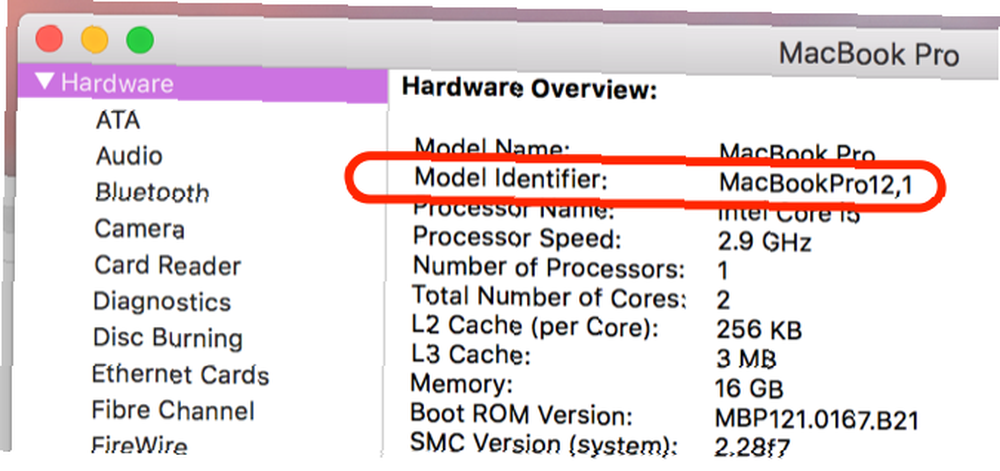
Nyní budete muset přistupovat k souboru .plist pro Boot Camp:
- Klepněte pravým tlačítkem myši na ikonu Boot Camp a vyberte Zobrazit obsah balíčku.
- Vytvořte kopii souboru .plist a umístěte jej na plochu.
- Klepněte pravým tlačítkem myši na soubor .plist a vyberte Otevřete pomocí> TextEdit.
- Přidejte model svého počítače Mac pod “DARequiredROMVersions.”
- Odstranit “Před” z “PreUEFIModels” a přidejte svůj model do seznamu.
- Odstranit “Před” z “PreUSBBootSupportedModels” a přidejte svůj model.
- Pokud je váš model přítomen v systému “Win7OnlyModels,” smazat to.
Uložte soubor .plist. Potom spusťte v Terminálu následující:
sudo codesign -fs - / Aplikace / Utilities / Boot \ Camp \ Assistant.appTo by mělo Boot Campu umožnit spuštění se změněným kódem. Pokud vám počítač řekne, že potřebujete něco stáhnout z Apple, dokončete stahování a příkaz spusťte znovu.
Spusťte Boot Camp a vytvořte instalační program systému Windows. Poté spusťte znovu režim zotavení a zadejte “csrutil povolit” do Terminálu pro opětovné zapnutí SIP.
Děkujeme všem, kteří přispěli k tomuto podpůrnému vláknu Apple o této metodě.
Vaše možnosti
Jedna z těchto čtyř různých metod pro vytvoření instalačního programu Windows na vašem počítači Mac by měla fungovat, ale neexistuje žádná záruka. Musíte jen zkusit několik, dokud něco nefunguje. A pokud nemůžete dostat cokoli do práce, budete muset použít jiný počítač (nejlépe ten počítač se systémem Windows, protože to by mělo být pro tento konkrétní proces trochu jednodušší).
Která metoda pro vás fungovala? Našli jste další řešení problémů? Podělte se o své tipy v komentářích níže!











